如何将照片做成证件照
1、准备照冷盆片一张

2、打开ps软件,将图片拖入廊吐近软件中,然后将图层解锁,如图所示

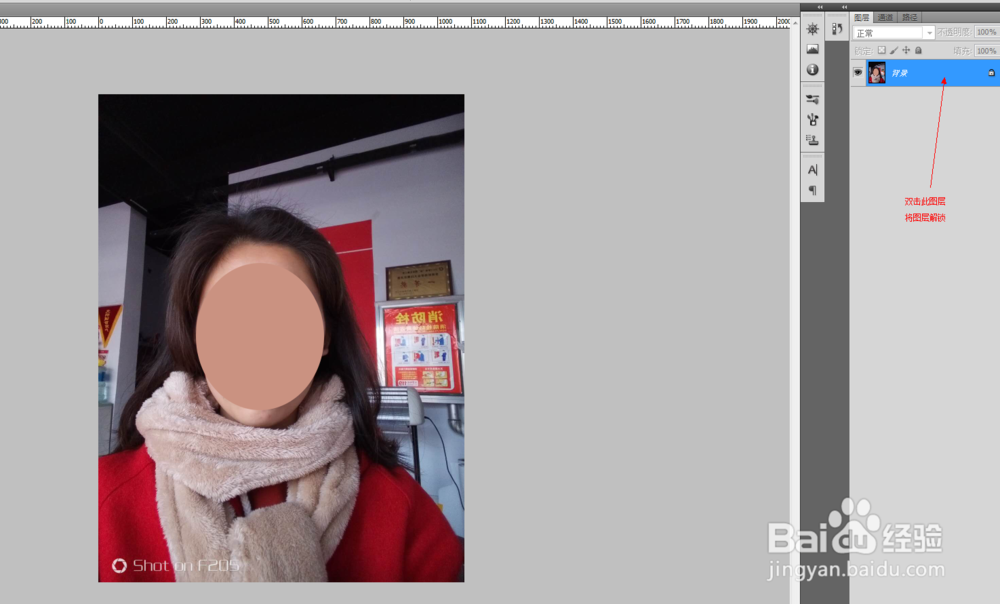
3、选择工具栏里的多边形套索工具,如图所示
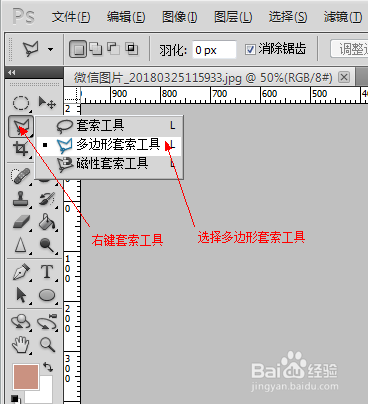
4、用套索工具将背景包围起来,如图所示(最后一定要和开始连在一起才能形成虚线选择框)

5、按DEL键,将背景删除
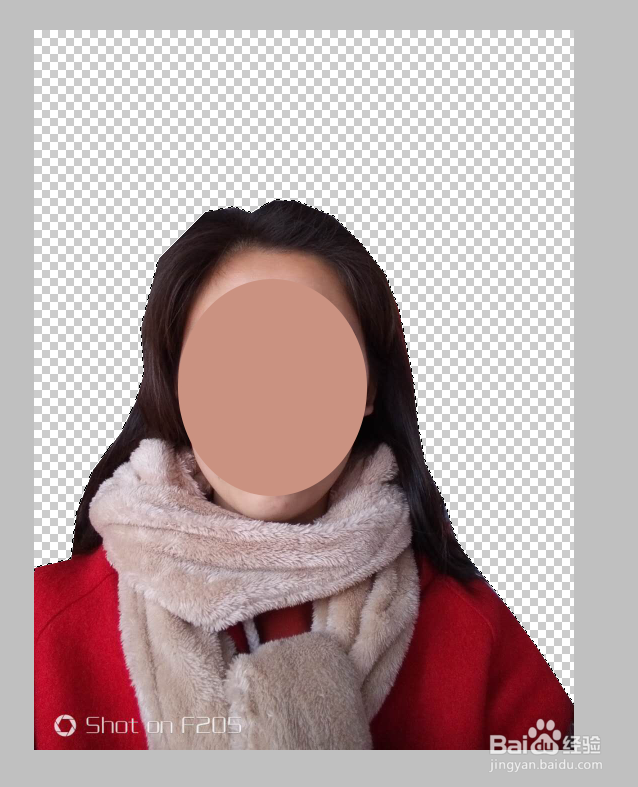
6、按ctrl键,将虚线框消除,
再新建一个图层,具体如图所示

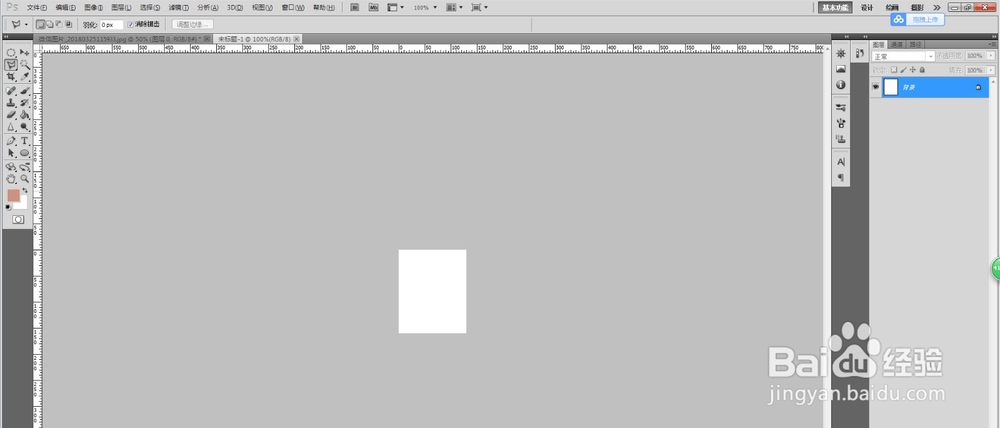
7、将照片拖入到新建的图层里,按ctrl+t,按着shift键,等比例伐宙缩小照片

8、保存成图片模式就行了。
可根据个人的需要,将白色背景换成蓝色或者红色
9、改成红色红背背景。
解锁图层,双击前景色,选择红色,确定,按alt+back键,填充前景色,红色背景就换好了
最后确定保存即可
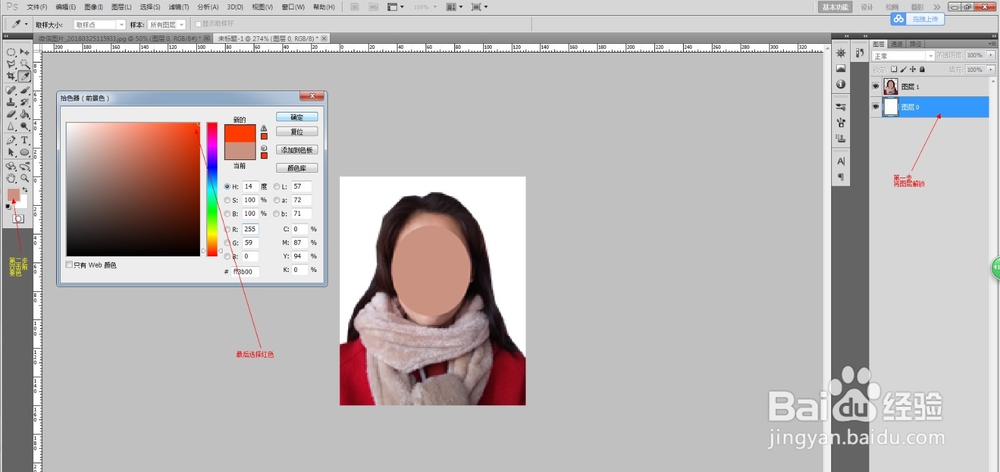
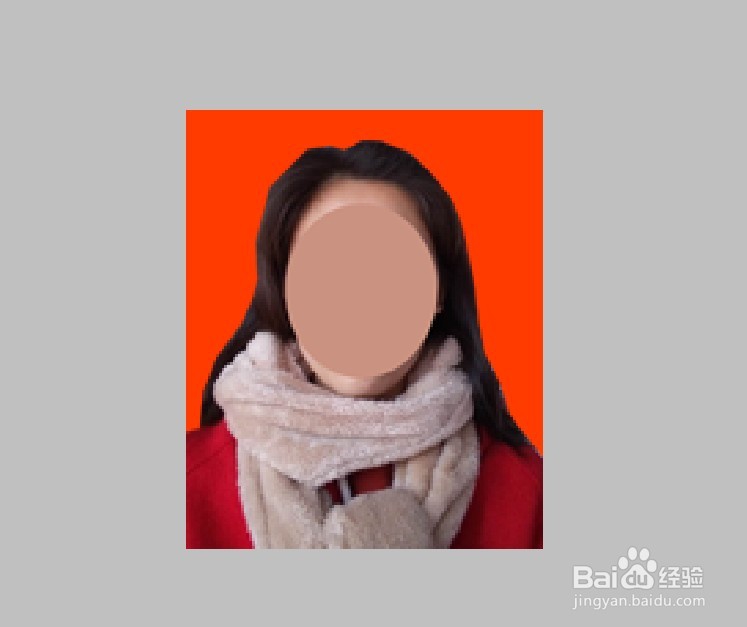
声明:本网站引用、摘录或转载内容仅供网站访问者交流或参考,不代表本站立场,如存在版权或非法内容,请联系站长删除,联系邮箱:site.kefu@qq.com。